Photoshop怎么建立一个环形选区?环形选区建立教程
发布时间:01/15 来源: 浏览:
关键词:
使用photoshop制作图形创意的时候,经常需要使用环形选区,而Photoshop软件中只有矩形、椭圆、单行、单列选区,无法直接建立环形选区,下面就和小编一起来建立一个环形选区吧。
步骤
1、首先运行软件,按“Ctrl+N”新建一个文件;

2、使用圆形选框工具绘制圆形选区;

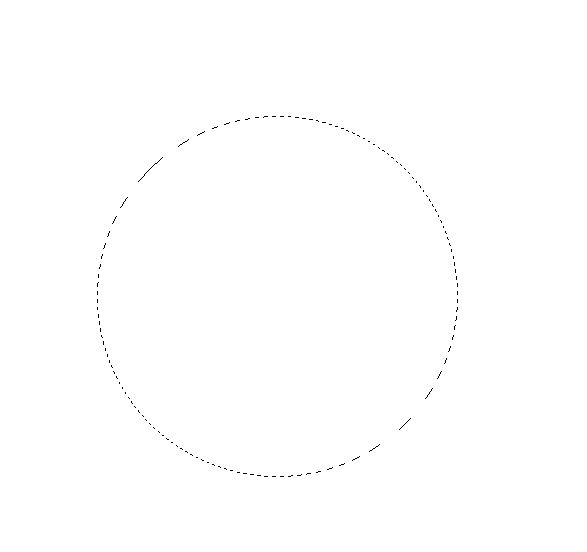
3、按“Alt+Del”键填充前景色;

4、新建图层,并选中,按“Ctrl+Del”键填充背景色;

5、按“Ctrl+T”自由变换,调整为同心圆;

6、选择上一图层,按“Del”键删除选区内颜色,删除新建的图层;

7、使用魔棒工具,调整羽化值为0;

8、完成环形选区建立。

责任编辑:







